Você que é desenvolvedor ou desenvolvedora de sites e sistemas, já se deparou com algum momento que a imagem que você usaria em sua aplicação não estava nos padrões desejados e, teve que recorrer a ferramentas de design como Photoshop, Ilustrator, dentre outras?
Pois bem, no CSS3, há um recurso de uma função que nos permite alterar a imagem, de forma que a mesma fique com efeitos similares das ferramentas acima: a função filter.
Nesta função, há algumas propriedades em específico para a mesma ser utilizada:
– BLUR — define se a imagem terá a presença de borrões ou não;
– BRIGHTNESS — define o grau de brilho da imagem;
– CONTRAST — Define o grau de contraste na imagem;
– GRAYSCALE — Define o grau de escala de cinza que será utilizada na imagem;
– INVERT — inverte as cores da imagem, conforme valores desejados;
– OPACITY — Define o grau de opacidade na imagem;
– SATURATE — Define o grau de saturação da imagem;
– SEPIA — Define o grau de foto envelhecida, que a imagem terá.
Os valores a serem utilizados nesses filtros podem variar de acordo com as medidas, podendo ser utilizadas:
– porcentagem (%);
– pixels (px);
– valores decimais;
– valor em deg (ângulos);
– valores inteiros.
EXEMPLO PRÁTICO
| <!DOCTYPE html> | |
| <html> | |
| <head> | |
| <meta charset='utf-8'> | |
| <meta http-equiv='X-UA-Compatible' content='IE=edge'> | |
| <title>Uso de Filters no CSS</title> | |
| <meta name='viewport' content='width=device-width, initial-scale=1'> | |
| <link rel='stylesheet' type='text/css' media='screen' href='css/style.css'> | |
| </head> | |
| <body> | |
| <div class="blur"> | |
| <img src="images/morangos.png" alt="Morangos"> | |
| </div> | |
| <div class="brightness"> | |
| <img src="images/morangos.png" alt="Morangos"> | |
| </div> | |
| <div class="contrast"> | |
| <img src="images/morangos.png" alt="Morangos"> | |
| </div> | |
| <div class="grayscale"> | |
| <img src="images/morangos.png" alt="Morangos"> | |
| </div> | |
| <div class="invert"> | |
| <img src="images/morangos.png" alt="Morangos"> | |
| </div> | |
| <div class="opacity"> | |
| <img src="images/morangos.png" alt="Morangos"> | |
| </div> | |
| <div class="saturate"> | |
| <img src="images/morangos.png" alt="Morangos"> | |
| </div> | |
| <div class="sepia"> | |
| <img src="images/morangos.png" alt="Morangos"> | |
| </div> | |
| </body> | |
| </html> |
| img { | |
| width: 25%; | |
| height: auto; | |
| float: left; | |
| } | |
| .blur { | |
| filter: blur(0.45); | |
| } | |
| .brightness { | |
| filter: brightness(0.30); | |
| } | |
| .contrast { | |
| filter: contrast(180%); | |
| } | |
| .grayscale { | |
| filter: grayscale(100%); | |
| } | |
| .invert { | |
| filter: invert(100%); | |
| } | |
| .opacity { | |
| filter: opacity(50%); | |
| } | |
| .saturate { | |
| filter: saturate(7); | |
| } | |
| .sepia { | |
| filter: sepia(100%); | |
| } |

Abrindo o arquivo index.html em seu navegador de sua preferência, observa-se que as tonalidades das fotos mudaram:
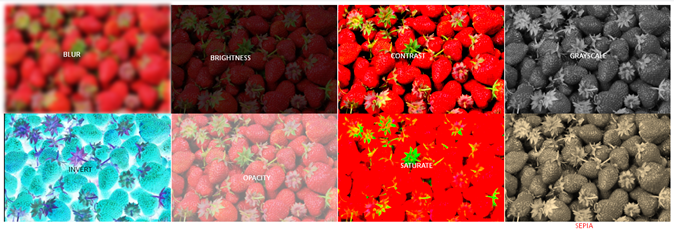
Cada propriedade do arquivo style.css representada na foto 2, foi aplicada na div que correspondia a sua imagem, com seu respectivo filtro. Na foto com blur, ficou um pouco mais embaçada, devido ao efeito aplicado. Com grayscale, a mesma ficou mais escura e, com sepia, a foto ficou mais envelhecida, de acordo com as medidas aplicadas na imagem.
Destarte, a função filter é uma opção muito prática do CSS3 e, ela é muito utilizada, para fins de melhorar as imagens em sua aplicação, podendo variar de acordo com a unidade utilizada no CSS. E, existem vários outros filtros que podem te auxiliar a estilizar sua imagem, sem utilizar nenhuma ferramenta de design gráfico.

